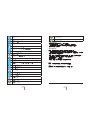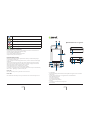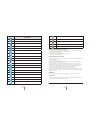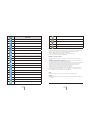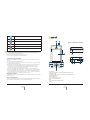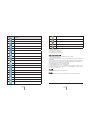1. 電源開關:持續按壓電源鍵約幾秒後, 您就可以開啟或關閉您的手機。
2. LED指示燈:LED指示燈將以不同的顏色來區隔您的行動裝置的各種狀態。
藍色:藍芽啟動
橘色:無線網路
白色:指示通知,GPS開啟
綠色:偵測電信訊號
3. 聽筒:在通話中將由聽筒傳達對方的聲音。
4. 顯示螢幕:顯示主螢幕畫面。
5. 左功能鍵:執行顯示在按鍵上方的功能表選項或程式指令。
6. 通話鍵:按此鍵可撥打電話或接聽來電。
認識您的手機

Today畫面
1. 開始功能表:點選後將展開功能選單。 2. 電池狀態:顯示您的電池狀態。
3. 連線狀態:點選後將顯示連線狀態對話框。 4. SIM卡顯示:點選後顯示電話狀態對話框。
5. 喇叭圖示:點選後顯示音量調整框。 6. 時間:點選後顯示時間。
7. Today畫面:顯示當日重要訊息。 8. 電話記錄:點選後進入電話記錄畫面。
9. 連絡人:點選後進入連絡人畫面。 10. 快速啟動列:點選該圖示即可立即啟動該
程式。
圖示 代表意義
開啟所有程式的聲音功能。
鈴聲功能關閉。
7. 選單鍵:按此鍵可將選單打開。
8. 右功能鍵:執行顯示在按鍵上方的功能表選項或程式指令。
9. 結束鍵:按此鍵可結束通話或返回主畫面。
10. OK鍵:按此鍵可執行或結束您所選取的功能或應用程式。
11. 方向鍵:使用上下左右的方向選擇,按下中間鍵為確定並執行您所選
取的功能或應用程式。
12. 麥克風:由此接收錄音及您與對方通話的聲音。
13. 充電底座插槽/Mini USB2.0連接埠:將充電器接頭與此底座插槽連結,即可開始充電。您可以
透過USB傳輸線,與您的電腦或其他裝置進行資訊的傳送。
14. 耳機插孔:可供外接耳機用。.
15. Mini SD卡槽:您可以透過Mini SD卡,將您的資料儲存於此。
16. 重新開機鍵:按下即可重新將手機開機。
17. 相機功能鍵:長按相機功能鍵後,您將進入拍照模式。
18. 音量調整鍵:藉由此鍵可調整音量大小。
19. 喇叭
20. 閃光燈:在相機模式下幫助拍攝影像。
21. 觸控筆:利用此觸控筆點觸螢幕。
22. 電池鎖扣:壓下鎖扣後,及可取下電池,並便於SIM卡的安置。
23. 電池:920 mAh
待機時間:約110小時。
通話時間:約2~4小時。
24. 相機鏡頭:在相機模式下透過此鏡頭拍攝影像或影片。

定時發報連線中狀態
定時發報已連線狀態
安裝與移除SIM卡
1.請確認您的手機是在關機的狀態下,將電池從機體取下。
2.將SIM卡金屬面朝向機身,將SIM卡插入SIM卡槽,或是從SIM卡槽中取出。
3.將電池插入電池槽內,並聽到 "卡" 聲,表示已經將電池與主機體鎖好並固定。
4.此時安裝與移除SIM卡已完成。
電池安裝與充電
在您第一次開始使用您的手機之前,請先將電池裝入並將電池完全充電。
1.將電池插入電池槽座,並聽到 "卡" 聲,表示已經將電池與主機體鎖好並固定。
2.將專用充電器插頭插入主機體的電源插孔,再把充電器的另一頭AC變壓器插頭插入一般家用電
插座,此時您的手機將開始自動充電。
3.在第一次用旅充充電時,電池需約莫3個小時充電完全。第一次用座充充電時,電池需約莫6~8
小時可充電完全。在充電完成後,即可拔下充電器,並開始使用。
4.當電池在充電狀態下,LED燈將亮紅光。
5.在電池充電完全後,LED燈將亮綠光。
6.在開機後,觀看工作列上的電池圖示,可查知電池的電力狀態。
開機
用手按一下手機頂端的電源開關後,此時螢幕即進入開機畫面。
關機
在開機狀態下,按下手機頂端的電源開關約5秒後,您的裝置將關機。
未插入SIM卡。
主電池電力充足。
主電池電力用盡。
充電中。
您收到一則或多則MSN即時通訊。
您收到一則或多則電子郵件、訊息、語音信箱留言。
文字放大鏡正在背景執行。
錄音筆正在錄音。
您有一則或多則電話答錄留言通知。
耳機已插入。
您有未接來電。
畫面空間不夠,無法顯示所有圖示,請點此圖瀏覽所有圖示。
行動電話未開機(飛行模式)。
行動電話已開機。
GPRS可以使用
GPRS尚未連結上網。
GPRS已連結上網。
啟動藍芽功能。
路徑記錄連線中狀態
路徑記錄已連線狀態

4. Screen
Display screen.
5. Left Function Key
Perform Menu or program command displayed on the down-left corner of the screen.
6. Call Key
You can make or answer a call by pressing call key.
7. Windows Flag Key(Flag Key)
Press the ag key to open "Start" menu options.
8. Right Function Key
Perform the function of menu or program command displayed on the down-right corner screen.
9. End Key
Press this key to end a call.
10. OK Key
Press and hold the power button for a few seconds to turn on / off your device.
11. Navigation Key
Use up, down, left and right directions to navigate. Press the center key to execute the selected function
or application.
12. Microphone
Receive your voice and conversation.
13. Mini USB2.0/ Charging Slot
Connect a charger adaptor to this slot to start charging. This slot is also a USB slot. You may connect
the device to computers or other devices with USB cable and transfer les between the device and that
device.
1. Power On / Off
Press and hold the power button for a few seconds to turn on / off your device.
2. LED Indicator
The LED Indicator indicates the status of your device by showing different colors.
Blue: Bluetooth is activated
Orange: Wi-Fi is activated
White: indication and alert, GPS is activated
Green: mobile network detected
3. Receiver
You can hear caller’s voice through receiver.
Getting To Know Your Device

Icons Description
All sound alerts are on.
Sound alerts off.
No SIM card.
Main battery power is full.
Low battery, please recharge.
Charging.
You have one or more MSN message(s).
You have one or more email, message(s), or voicemail message(s).
Magnier is running in the background.
Recorder is recording.
You have new messages in answer machine.
Headset is plugged in.
You have missed calls.
Tap this icon to reveal all status icons.
Mobile phone is off (Flight mode).
Mobile phone is on,
GPRS is available.
GPRS is disconnected.
GPRS is connected
14. Headset plug
You can listen to music via headset.
15. Mini SD Card Slot
You can insert your Mini SD card here to save data in your card.
16. Reboot Button
Press the reboot button to reboot your device.
17. Camera Key
Press and hold camera key to launch camera function.
18. Volume Key
Slide this key upwards or downwards to adjust volume.
19. Loudspeaker
You may play music / voice through speaker.
20. Flash
Support Auto Flash / Forced Flash On / Forced Flash Off mode.
21. Stylus
Use the stylus to touch the screen panel.
22. Battery Lock
Pull down the battery lock to remove a battery or to install a SIM card.
23. Battery
Provide power to your mobile device.
24. Camera Lens
Capture a photo or lm a video through this lens.
Today Screen
1. Start Menu: Tap to open the start menu list.
2. Battery Status: Shows the current battery status.
3. Connection Status: Shows the connection status
of the device.
4. SIM Card Status: Shows SIM card status.
5. Volume: Tap to adjust the speaker or phone volume.
6. Time: Shows time and the latest appointment.
7. Today Screen: Shows all important information
of today.
8. Call History: Tap to enter Call History.
9. Contacts: Tap to view your Contacts.
10. Quick Launch: Tap on an icon to launch that
program.

0
1. In-/uitschakelen
Houd de voedingsknop gedurende enkele seconden ingedrukt om uw apparaat in of uit te schakelen.
2. LED-indicator
De LED-indicator geeft de status van uw apparaat aan met verschillende kleuren.
Blauw: Bluetooth is geactiveerd
Oranje: WiFi is geactiveerd
Wit: indicatie en waarschuwing
Groen: mobiel netwerk gedetecteerd
3. Ontvanger
U kunt de stem van de beller via de ontvanger horen.
4. Screen (Scherm)
Kennismaken met uw apparaat
Bluetooth is activated.
GPS Tracking is connecting.
GPS Tracking is connected.
Location Message is connecting.
Location Message is connected.
Install and Remove a SIM Card
1. Before inserting / removing a SIM card, please make sure that the device is turned off and is not
connected to any power supply by the USB cable or charger.
2. Remove the battery from the battery slot.
3. Insert / Remove the SIM card from the SIM card slot.
4. Replace the battery back to the battery slot.
Install and Charge Battery
When using the device for the rst time, please make sure the battery is installed and fully charged.
1. Insert a battery to the battery slot.
2. Plug your charger into an outlet and plug the other end to your device. The device will start charging
automatically.
3. It takes 3 hours to fully charge your battery with a traveler charger for the rst time. On a battery
charger, it takes 6-8 hours to fully charge your battery for the rst time. Unplug the device from the
charger when charging is complete, and you may now use the device.
4. When the LED light is in red, it means the battery is charging.
5. When the LED light is in green, it means the charging is complete.
6. The battery icon on task bar on Today screen shows the battery status. You may also check the battery
status in “Start” > 【Settings】 > System Tab > Battery Tab.
Power On
Press Power On / Off key on the top of the device to turn on the device.
Power Off
Press and hold Power On / Off Key on the top of the device for about 5 seconds while the power is on.

15. Mini-SD-kaartsleuf
In deze sleuf kunt u een mini-SD-kaart plaatsen waarop u gegevens kunt opslaan.
16. Toets Opnieuw opstarten
Druk op de knop Opnieuw starten om uw apparaat opnieuw op te starten.
17. Cameratoets
Houd de cameratoets ingedrukt om de camerafunctie te starten.
18. Volumetoets
Schuif deze toets omhoog of omlaag om het volume aan te passen.
19. Luidspreker
U kunt muziek/spraak afspelen via de luidspreker.
20. Flitser
Ondersteunt de modi Auto itser/Flitser geforceerd aan/Flitser geforceerd uit.
21. Pen
Gebruik de pen om het beeldscherm aan te raken.
22. Batterijvergrendeling
Trek de batterijvergrendeling omlaag om een batterij te verwijderen of een SIM-kaart te installeren.
23. Batterij
Levert voeding aan uw mobiel apparaat.
24. Cameralens
Maak een foto of een video via deze lens.
Het scherm Today (Vandaag)
1. Menu Start: Tik om de lijst van het menu Start te openen.
2. Batterijstatus: toont de huidige batterijstatus.
3. Verbindingsstatus: toont de verbindingsstatus van het
apparaat.
4. SIM-kaartstatus: toont de status van de SIM-kaart.
5. Volume: tik om het luidspreker- of telefoonvolume aan
te passen.
6. Tijd: toont de tijd en de laatste afspraak.
7. Het scherm Today (Vandaag): toont alle belangrijke
informatie voor die dag.
8. Oproepgeschiedenis: tik om de oproepgeschiedenis te
openen.
9. Contactpersonen: tik om uw Contactpersonen weer te
geven.
10. Snelstart: Tik op een pictogram om dat programma
te starten.
Weergavescherm.
5. Linkerfunctietoets
Voert het menu of de programmaopdracht uit dat onderaan links op het scherm wordt weergegeven.
6. Knop Kiezen
U kunt een nummer kiezen of een oproep beantwoorden door op de toets Kiezen te drukken.
7. Windows-markeringstoets (Markeringstoets)
Druk op de markeringstoets op de opties van het menu "Start" te openen.
8. Rechterfunctietoets
Voert de functie van het menu of de programmaopdracht uit die onderaan rechts van het scherm wordt
weergegeven.
9. Knop Beëindigen
Druk op deze toets om een gesprek te beëindigen.
10. Toets OK
Houd de voedingsknop gedurende enkele seconden ingedrukt om uw apparaat in of uit te schakelen.
11. Navigatietoets
Gebruik de richtingstoetsen omhoog, omlaag, links en rechts om te navigeren. Druk op de middelste
toets om de geselecteerde functie of toepassing uit te voeren.
12. Microfoon
Gebruik de microfoon voor spraakberichten en gesprekken.
13. Mini-USB 2.0-/oplaadsleuf
Sluit een laderadapter aan op deze sleuf om het opladen te starten. Deze sleuf is ook een USB-sleuf. U
kunt het apparaat aansluiten op computers of andere apparaten via de USB-kabel en bestanden
overdragen tussen beide apparaten.
14. Headsetstekker
U kunt muziek beluisteren via de headset.

Bluetooth is geactiveerd.
GPS-opsporing is bezig met verbinden.
GPS-opsporing is verbonden.
Locatiebericht is bezig met verbinden.
Locatiebericht is verbonden.
Een SIM-kaart plaatsen en verwijderen
1. Voordat u een SIM-kaart plaatst/verwijdert, moet u ervoor zorgen dat het apparaat is uitgeschakeld en
op geen enkele voeding is aangesloten via de USB-kabel of lader.
2. Verwijder de batterij uit de batterijsleuf.
3. Plaats de SIM-kaart in de SIM-kaartsleuf of verwijder de kaart.
4. Plaats de batterij terug in de batterijsleuf.
De batterij installeren en opladen
Wanneer u het apparaat voor de eerste keer gebruikt, moet u ervoor zorgen dat de batterij is geïnstalleerd
en volledig is opgeladen.
1. Plaats een batterij in de batterijsleuf.
2. Sluit uw lader aan op een wandcontactdoos en sluit het andere uiteinde aan op uw apparaat. Het
opladen van het apparaat wordt automatisch gestart.
3. Het volledig opladen van uw batterij met een reislader zal de eerste keer 3 uur duren. Met een
batterijlader duurt het volledig opladen van de batterij de eerste keer 6 tot 8 uur. Koppel het apparaat los
van de lader wanneer het opladen is voltooid. Vanaf dat ogenblik kunt u het apparaat gebruiken.
4. Wanneer de LED-lamp rood oplicht, betekent dit dat de batterij wordt opgeladen.
5. Wanneer de LED-lamp groen oplicht, betekent dit dat het opladen voltooid is.
6. Het batterijpictogram in de taakbalk op het scherm Today (Vandaag) toont de batterijstatus. U kunt de
batterijstatus ook controleren via “ Start ” > 【Settings】 (Instellingen) > Tabblad System (Systeem) >
Tabblad Battery (Batterij).
Inschakelen
Druk op de voedingsknop op de bovenkant van het apparaat om het apparaat in te schakelen.
Uitschakelen
Houd de toets in/uitschakelen op de bovenkant van het apparaat gedurende 5 seconden ingedrukt terwijl
de voeding is ingeschakeld, om het apparaat uit te schakelen.
Pictogrammen
Beschrijving
Alle geluidswaarschuwingen zijn ingeschakeld;
Geluidswaarschuwingen uit.
Geen SIM-kaart.
Vermogen hoofdbatterij is vol.
Batterijvermogen laag, opnieuw opladen.
Bezig met opladen.
U hebt 1 of meer MSN-berichten.
U hebt 1 of meer e-mails, berichten of spraakberichten.
Het vergrootglas wordt uitgevoerd op de achtergrond.
De recorder is bezig met opnemen.
Er zijn nieuwe berichten op uw telefoonbeantwoorder.
De headset is aangesloten.
U hebt gemiste oproepen.
Tik op dit pictogram om alle statuspictogrammen weer te geven.
De mobiele telefoon is uit (Vluchtmodus).
De mobiele telefoon is aan.
GPRS is beschikbaar.
De GPRS-verbinding is verbroken.
GPRS is verbonden.

4. Schermo
Schermo di visualizzazione.
5. Tasto di funzione sinistro
Esegue il comando del menu o del programma visualizzato nell’angolo in basso a sinistra dello schermo.
6. Tasto Chiama
Permette di eseguire o di rispondere ad una chiamata.
7. Tasto logo di Windows:
Premere il tasto logo di Windows per aprire il menu "Start".
8. Tasto di funzione destro
Esegue il comando del menu o del programma visualizzato nell’angolo in basso a destra dello schermo.
9. Tasto Fine
Premere questo tasto terminare una chiamata.
10. Tasto OK
Tenere premuto per alcuni secondi il tasto d’alimentazione per accendere / spegnere il dispositivo.
11. Tasto di navigazione
Usare il tasti direzionali su, giù, sinistra e destra per navigare. Premere il tasto centrale per eseguire la
funzione o applicazione selezionata.
12. Microfono
Permette di ricevere la voce e di conversare.
13. Alloggio mini USB2.0 / caricamento
Collegare l’adattatore del caricatore a questo alloggio per avviare la procedura di ricarica. Questo è
anche un alloggio USB. Usando un cavo USB si possono collegare computer o altri dispositivi e
trasferire i le tra i dispositivi.
14. Presa cufe
Usando l’auricolare si può ascoltare la musica.
1. Accensione / spegnimento
Tenere premuto per alcuni secondi il tasto d’alimentazione per accendere / spegnere il dispositivo.
2. Indicatori LED
L’indicatore LED indica lo stato del dispositivo mostrando diversi colori.
Blu: Bluetooth è attivato
Arancione: Wi-Fi è attivato
Bianco: indicazione ed avviso
Verde: rete mobile rilevata
3. Ricevitore
Tramite il ricevitore si può sentire la voce del chiamante.
Familiarizzare con il dispositivo

Icone Descrizione
Tutti gli avvisi sonori sono attivi.
Gli avvisi sonori sono disattivi.
Assenza scheda SIM.
La batteria principale è carica.
Batteria scarica, ricaricarla.
Ricarica in corso.
Ci sono uno o più messaggi MSN.
Ci sono uno o più messaggi di posta elettronica, messaggi o messaggi
vocali.
Il programma Magnier è in esecuzione in background.
La funzione Recorder (Registratore) sta registrando.
Ci sono nuovi messaggi nella segreteria telefonica.
L’auricolare è collegato.
Ci sono delle chiamate senza risposta.
Toccare questa icona per mostrare tutte le icone di stato.
Il cellulare è spento (modalità Flight - Aereo).
Il cellulare è acceso.
La rete GPRS è disponibile.
La rete GPRS è disconnessa.
La rete GPRS è connessa.
15. Alloggio scheda Mini SD
Qui si può inserire la scheda mini SD per salvare i dati sulla scheda.
16. Tasto Riavvio
Premere questo tasto per riavviare il dispositivo.
17. Tasto fotocamera
Tenere premuto questo tasto per avviare la funzione fotocamera.
18. Tasto volume
Far scorrere questo tasto verso l’alto o il basso per regolare il volume.
19. Altoparlante
L’altoparlante può emettere musica / voce.
20. Flash
Supporta le modalità ash automatico / sempre attivo / sempre disattivo.
21. Stilo
Usare lo stilo per toccare lo schermo.
22. Fermo batteria
Abbassare il fermo batteria per rimuovere la batteria o per installare la scheda SIM.
23. Batteria
Alimenta il dispositivo mobile.
24. Obiettivo della macchina
Acquisire la foto o il lmato usando questo obiettivo.
Schermata Today (Oggi)
1. Menu Start: Toccare per aprire il menu Start.
2. Stato della batteria: Mostra lo stato corrente
della batteria.
3. Stato connessione: Mostra lo stato della
connessione del dispositivo.
4. Stato scheda SIM: Mostra lo stato della scheda SIM.
5. Volume: Toccare per regolare il volume
dell’altoparlante o del telefono.
6. Orario: Mostra l’ora e l’ultimo appuntamento.
7. Schermata Today (Oggi): Mostra tutte in informazioni
importanti della giornata.
8. Call History (Storico chiamate): Toccare per accedere
alla schermata Call History (Storico chiamate).
9. Contacts (Contatti): Toccare per vedere l’elenco
Contacts (Contatti).
10. Avvio rapido: Toccare un’icona per avviare quel
programma.

0
1. Botão de alimentação
Mantenha o botão de alimentação premido durante alguns segundos para ligar/desligar o dispositivo.
2. LED indicador
Os LEDs indicadores assinalam o estado do dispositivo através de diferentes cores.
Azul: A função Bluetooth está activada.
Cor-de-laranja: A função Wi-Fi está activada
Branco: Indicação de eventos e alerta
Verde: Rede móvel detectada
3. Receptor
A voz do autor da chamada recebida é ouvida através do receptor.
4. Ecrã
Familiarize-se com o seu
dispositivo
Bluetooth è attivato.
GPS Tracking si sta collegando.
GPS Tracking è connesso.
Location Message (Messaggio posizione) si sta collegando.
Location Message (Messaggio posizione) è connesso.
Inserimento e rimozione di una scheda SIM
1. Prima di inserire / rimuovere la scheda SIM, assicurarsi che il dispositivo sia spento e che non sia
collegato a nessuna sorgente d’alimentazione o caricatore tramite il cavo USB.
2. Rimuovere la batteria dal suo alloggio.
3. Inserire / rimuovere la scheda SIM dall’alloggio della scheda SIM.
4. Rimettere la batteria nell’alloggio.
Installazione e ricarica della batteria
Quando si usa il dispositivo per la prima volta, assicurarsi che la batteria sia installata e completamente
caricata.
1. Inserire la batteria nell’alloggio batterie.
2. Collegare il caricatore ad una presa di corrente ed al dispositivo. Il dispositivo inizierà a caricarsi
automaticamente.
3. Ci vogliono 3 ore per caricare completamente la batteria per la prima volta con il caricatore da viaggio.
Ci vogliono 6-8 ore per caricare completamente la batteria per la prima volta usando un caricabatterie.
Scollegare il dispositivo dal caricatore quando la ricarica è stata completata; adesso si può usare il
dispositivo.
4. Quando il LED si illumina di colore rosso, signica che la batteria si sta caricando.
5. Quando il LED si illumina di colore verde, signica che la procedura di ricarica è completata.
6. L’icona della batteria, nell’area di notica della schermata Today (Oggi), mostra o stato della batteria.
Lo stato della batteria può anche essere vericato su “Start” > [Settings] (Impostazioni) > scheda
System (Sistema) > scheda Battery (Batteria).
Accensione
Premere il tasto d’accensione /spegnimento, sulla parte superiore del dispositivo, per accenderlo.
Spegnimento
Premere per circa 5 secondi il tasto d’accensione /spegnimento, sulla parte superiore del dispositivo,
quando l’unità è accesa.

15. Ranhura para cartões de memória mini SD
Introduza aqui o seu cartão de memória Mini SD para guardar os seus dados no cartão.
16. Botão de arranque
Prima este botão para reiniciar o dispositivo.
17. Tecla da câmara
Mantenha esta tecla premida para iniciar a função de câmara.
18. Tecla de controlo do volume
Faça deslizar esta tecla para cima ou para baixo para ajustar o volume.
19. Altifalante
Permite-lhe ouvir os cheiros de música /de voz.
20. Flash
Os modos de ash suportados são o modo automático / ash forçado / ash desligado.
21. Caneta
Utilize a caneta para tocar no ecrã táctil.
22. Bloqueio da bateria
Puxe esta patilha para baixo para remover a bateria ou para introduzir um cartão SIM.
23. Bateria
Alimenta o seu dispositivo portátil.
24. Lente da câmara
Para captura de fotos ou clips de vídeo.
O ecrã Today (Hoje)
1. O menu Start (Iniciar): Prima para abrir o menu
Start (Iniciar).
2. Estado da bateria: Mostra o estado actual da bateria.
3. Estado da ligação: Mostra o estado da ligação do
dispositivo.
4. Estado do cartão SIM: Mostra o estado do cartão SIM.
5. Volume: Prima para ajustar o volume do altifalante
ou do telemóvel.
6. Hora: Mostra a hora e o compromisso mais recente.
7. Ecrã Today (Hoje): Mostra toda a informação relativa
ao dia actual.
8. Call History (Histórico de chamadas): Prima para
aceder à opção Call History (Histórico de chamadas).
9. Contacts (Contactos): Prima para aceder ao programa
Contacts (Contactos).
10. Iniciação rápida: Prima a caneta sobre um dos ícones
para abrir o programa correspondente.
Ecrã de visualização.
5. Tecla de função esquerda
Permite-lhe aceder ao menu ou activar o comando mostrado no canto inferior esquerdo do ecrã.
6. Tecla Telefonar
Pode fazer ou atender uma chamada premindo a tecla Telefonar.
7. Tecla Windows
Prima esta tecla para aceder às opções do menu “ Start ” (Iniciar).
8. Tecla de função direita
Permite-lhe aceder ao menu ou activar o comando mostrado no canto inferior direito do ecrã.
9. Tecla Terminar
Prima esta tecla para terminar uma chamada.
10. Tecla OK
Mantenha o botão de alimentação premido durante alguns segundos para ligar/desligar o dispositivo.
11. Tecla de direcção
Utilize as teclas para cima, para baixo, para a esquerda e para a direita para navegar. Prima a parte
central da tecla para executar a função ou aplicação seleccionada.
12. Microfone
Para gravar cheiros de voz e conversar.
13. Ranhura Mini USB2.0/de carregamento
Ligue um carregador a esta ranhura para iniciar a operação de carregamento. Esta ranhura é também uma
ranhura USB. Pode ligar o dispositivo ao computador ou a outros dispositivos utilizando o cabo USB e
também transferir cheiros entre eles.
14. Tomada dos auscultadores
Para poder ouvir música com os auscultadores.

A função Bluetooth está activada.
A estabelecer ligação para rastreamento por GPS.
Ligação estabelecida para rastreamento por GPS.
A estabelecer ligação para enviar mensagem de localização.
Ligação estabelecida para enviar mensagem de localização.
Instalar e remover um cartão SIM
1. Antes de introduzir / remover um cartão SIM, certique-se de que o dispositivo está desactivado e de
que não está ligado a qualquer fonte de alimentação através do cabo USB ou do carregador.
2. Remova a bateria que se encontra no respectivo compartimento.
3. Utilize a ranhura do cartão SIM para introduzir ou remover este mesmo cartão.
4. Volte a colocar a bateria no respectivo compartimento.
Instalar e carregar a bateria
Ao utilizar o dispositivo pela primeira vez, certique-se de que a bateria está instalada e totalmente
carregada.
1. Introduza a bateria no respectivo compartimento.
2. Ligue uma das extremidades do carregador a uma tomada eléctrica e ligue a outra extremidade ao
dispositivo. O dispositivo começa a ser carregado automaticamente.
3. O carregamento inicial da bateria com um carregador portátil demora cerca de 3 horas. O carregamento
inicial da bateria com um carregador normal demora cerca de 6-8 horas. Quando a bateria estiver
completamente carregada, desligue o dispositivo do carregador para o poder começar a utilizar.
4. Quando o LED estiver vermelho, é sinal de que a bateria está a carregar.
5. Quando o LED estiver verde, é sinal de que a bateria está carregada.
6. O ícone da bateria apresentado na barra de tarefas do ecrã Today (Hoje) mostra o estado da bateria.
Pode também vericar o estado da bateria em “ Start ” > 【Settings】 > System Tab >Battery Tab. (
Iniciar > 【Denições】 > separador Sistema > separador Bateria).
Ligar
Prima o botão de alimentação que encontra na parte superior do dispositivo para o ligar.
Desligar
Mantenha premido o botão de alimentação que encontra na parte superior do dispositivo durante cerca
de 5 segundos.
Ícones Descrição
Todos os avisos sonoros estão activados.
Avisos sonoros desactivados.
Sem cartão SIM.
Bateria com carga completa.
Bateria fraca, proceda ao carregamento.
A carregar.
Tem uma ou mais mensagens MSN.
Tem uma ou mais mensagens de correio electrónico, mensagens SMS
ou mensagens de voice mail.
O Magnier está em execução em segundo plano.
O gravador está a gravar.
Tem mensagens novas no atendedor de chamadas.
Os auscultadores estão ligados.
Tem chamadas não atendidas.
Prima este ícone para ver todos os ícones de estado.
O telemóvel está desligado (modo de voo).
O telemóvel está ligado.
O GPRS está disponível.
O GPRS está desligado.
O GPRS está ligado.

4. Экран
Экран дисплея
5. Левая функциональная клавиша
Выполнение команды меню либо программной команды, отображаемой в левом нижнем углу
экрана.
6. Кнопка вызова
Нажатие данной кнопки позволяет осуществлять либо отвечать на вызовы.
7. Флаговая кнопка Windows (Флаговая кнопка)
Нажмите флаговую кнопку для открытия опций меню "Start" (Пуск).
8. Правая функциональная кнопка
Выполнение команды меню либо программной команды, отображаемой в правом нижнем углу
экрана.
9. Кнопка «End» (Завершение)
Нажмите данную кнопку для завершения звонка.
10. Кнопка «OK»
Нажмите и удерживайте кнопку питания в течение нескольких секунд для включения/
выключения устройства.
11. Кнопка «Navigation» (Навигация)
Для навигации используйте направления «вверх», «вниз», «влево» и «вправо». Нажмите
центральную кнопку для выполнения выбранной функции либо приложения.
12. Микрофон
Прием вашего голоса и беседы.
13. Мини-USB2.0/ Слот зарядки
Для начала зарядки подключите к данному слоту адаптер зарядного устройства. Данный слот
также является слотом USB. Вы можете подключать устройство к компьютеру либо иным
устройствам посредством USB-кабеля и выполнять передачу файлов
между данными
1. Включение/Выключение питания
Нажмите и удерживайте кнопку питания в течение нескольких секунд для включения/
выключения устройства.
2. Световой индикатор
Световой индикатор обозначает состояние вашего устройства, подсвечиваясь различными
цветами.
Синий: Активировано устройство «Bluetooth»
Оранжевый: Активировано устройство беспроводной связи Wi-Fi
Белый: Индикация и сигнал тревоги
Зеленый: Определена мобильная сеть
3. Ресивер
Посредством ресивера вы можете слышать голос звонящего.
Ознакомление с устройством

10. «Quick Launch» (Быстрый запуск): Нажмите какую-либо иконку для запуска
соответствующей программы.
Иконки Описание
Включены все звуковые сигналы тревоги.
Все звуковые сигналы тревоги отключены.
Отсутствует SIM-карта.
Основная батарея полностью заряжена.
Низкий заряд батареи, требуется зарядка.
Зарядка.
Вам пришло одно либо несколько MSN-сообщений.
Вам пришло одно либо несколько электронных писем, сообщений
либо сообщений голосовой почты.
Увеличитель функционирует в фоновом режиме.
Рекордер выполняет запись.
Вам поступили новые сообщения на устройство ответов.
Подключены наушники.
У вас есть пропущенные звонки.
Нажмите на данную иконку для отображения всех иконок статуса.
Мобильный телефон отключен (Режим «полета»).
Мобильный телефон включен,
Доступна GPRS.
GPRS отключена.
14. Разъем для наушников
Вы можете слушать музыку посредством наушников.
15. Слот мини SD-карты
Вы можете вставлять сюда мини SD-карту для сохранения данных.
16. Кнопка перезапуска
Вы можете нажать кнопку перезапуска для перезагрузки вашего устройства.
17. Кнопка «Camera» (Камера)
Нажмите и удерживайте кнопку камеры для запуска функции камеры.
18. Кнопка «Volume» (Громкость)
Перемещайте данную кнопку вниз либо вверх для регулировки громкости.
19. Динамик
Посредством динамика можно воспроизводить музыку / голос.
20. Вспышка
Поддержка режимов Автоматическая вспышка / Включение принудительной вспышки /
Выключение принудительной вспышки.
21. Перо
Используйте перо для прикосновения к экранной панели.
22. Блокировка батареи
Переместите блокировку батареи для удаления батареи либо установки SIM-карты.
23. Батарея
Подача питания на ваше мобильное устройство.
24. Объектив камеры
Объектив обеспечивает фиксацию фотоснимка либо
видеоизображения.
Окно «Today» (Сегодня)
1. «Start Menu» (Меню «Пуск»): Нажмите для
открытия списка меню «Пуск».
2. «Battery Status» (Статус батареи): Отображение
текущего статуса батареи.
3. «Connection Status» (Статус соединения):
Отображение статуса подключения устройства.
4. «SIM Card Status» (Статус SIM-карты):
Отображение статуса SIM-карты.
5. «Volume» (Громкость): Нажмите для регулировки
громкости динамика либо наушников.
6. «Time» (Время): Отображение времени и последнего
назначения.
7. «Today Screen» (Окно «Сегодня») :
Отображение всей существенной информации
текущего дня.
8. «Call History» (История звонков): Нажмите для
входа в окно «Истории звонков».
9. «Contacts» (Контакты): Нажмите для просмотра
списка ваших контактов.

0
1.เปิด / ปิดเครื่อง
กดปุ่มเพาเวอร์ค้างไว้เป็นเวลาสองสามวินาที เพื่อเปิด / ปิดอุปกรณ์ของคุณ
2.ตัวแสดงสถานะ LED
ตัวแสดงสถานะ LED ระบุถึงสถานะของอุปกรณ์ โดยการแสดงสีที่แตกต่างกัน
สีน้ำเงิน: บลูทูธเปิดทำงาน
สีส้ม: Wi-Fi เปิดทำงาน
สีขาว: การแสดงสถานะและการเตือน
สีเขียว: ตรวจพบเครือข่ายมือถือ
3.ตัวรับ
คุณสามารถได้ยินเสียงของผู้โทรผ่านตัวรับ
4.หน้าจอ
ทำความรู้จักอุปกรณ์ของคุ
GPRS подключена
Активировано устройство «Bluetooth».
Подключение трекинга GPS.
Трекинг GPS подключен.
Подключение Сообщения о размещении.
Сообщение о размещении подключено.
Установка и удаление SIM-карты
1. Перед установкой / удалением SIM-карты, пожалуйста, убедитесь, что устройство выключено и
не подсоединено к какому-либо источнику питания через кабель USB либо зарядное устройство.
2. Удалите батарею из соответствующего слота.
3. Вставьте / удалите SIM-карту из соответствующего слота.
4. Повторно установите батарею в соответствующий слот.
Установка и зарядка батареи
При использовании устройства в первый раз убедитесь, что батарея установлена и полностью
заряжена.
1. Вставьте батарею в соответствующий слот.
2. Подключите зарядное устройство к розетке и вставьте другой его конец в устройство. Зарядка
устройства начнется автоматически.
3. В первый раз для полной зарядки батареи от мобильного зарядного устройства потребуется 3
часа. В первый раз для полной зарядки батареи от стандартного зарядного устройства
потребуется 6-8 часов. После завершения зарядки отключите оборудование от зарядного
устройства; теперь оборудование готово к использованию.
4. Если световой индикатор горит красным цветом, это означает, что идет зарядка батареи.
5. Если световой индикатор горит зеленым цветом, это означает, что зарядка батареи завершена.
6. Иконка батареи на Панели задач окна «Today» (Сегодня) показывает состояние батареи. Вы
можете также проверить состояние батареи, нажав “Start” (Пуск) > 【Settings (Параметры)】 >
System Tab (Системная вкладка) > Battery Tab (Вкладка батареи).
Включение питания
Нажмите кнопку «Power On / Off (Включение/Выключение питания)» в верхней части устройства,
чтобы включить его.
Выключение питания
Нажмите и удерживайте кнопку «Power On / Off (Включение/Выключение питания)» в верхней
части устройства в течение примерно 5 секунд при включенном питании.

15.สล็อตมินิ SD การ์
คุณสามารถใส่มินิ SD การ์ดของคุณที่นี่ เพื่อบันทึกข้อมูลลงในการ์ดของคุ
16.ปุ่มบูตใหม่
กดปุ่มบูตใหม่ เพื่อบูตอุปกรณ์ของคุณใหม
17.ปุ่มกล้อง
กดปุ่มกล้องค้างไว้ เพื่อเปิดการทำงานกล้องถ่ายรูป
18.ปุ่มระดับเสีย
เลื่อนปุ่มนี้ขึ้นหรือลง เพื่อปรับระดับเสียง
19.ลำโพ
คุณสามารถเล่นเพลง / เสียงผ่านทางลำโพงได้
20.แฟลช
สนับสนุนโหมด แฟลชอัตโนมัติ / บังคับเปิดแฟลช / บังคับปิดแฟล
21.สไตลั
ใช้สไตลัสเพื่อแตะหน้าจอ
22.ที่ล็อคแบตเตอรี่
ดึงที่ล็อคแบตเตอรี่ลง เพื่อนำแบตเตอรี่ออก หรือเพื่อติดตั้งซิมการ์
23.แบตเตอรี่
ให้พลังงานกับอุปกรณ์มือถือของคุณ
24.เลนส์กล้องถ่ายรูป
จับภาพนิ่ง หรือถ่ายวิดีโอผ่านทางเลนส์นี้
หน้าจอ วันนี
1. เมนู เริ่มต้น: แทปเพื่อเปิดรายการเมนูเริ่มต้
2. สถานะแบตเตอรี่: แสดงสถานะแบตเตอรี่ปัจจุบั
3. สถานะการเชื่อมต่อ: แสดงสถานะการเชื่อมต่อของอุปกรณ
4. สถานะซิมการ์ด: แสดงสถานะของซิมการ์ด
5. ระดับเสียง: แทปเพื่อปรับระดับเสียงของลำโพงหรือโทรศัพท
6. เวลา: แสดงเวลาและการนัดหมายล่าสุ
7. หน้าจอ วันนี้: แสดงข้อมูลสำคัญทั้งหมดของวันนี
8. ประวัติการโทร: แทปเพื่อเข้าสู่ ประวัติการโท
9. ผู้ติดต่อ: แทปเพื่อดูผู้ติดต่อของคุณ
10. เปิดโปรแกรมด่วน: แทปไอคอนเพื่อเปิดโปรแกรมนั้น
หน้าจอแสดงผล
5.ปุ่มฟังก์ชั่นซ้าย
ดำเนินการตามเมนู หรือโปรแกรมคำสั่งที่แสดงที่มุมซ้ายล่างของหน้าจอ
6.ปุ่มโทร
คุณสามารถโทรออกหรือรับสายเข้าโดยการกดปุ่มโทร
7.ปุ่มธง Windows (ปุ่มธง)
กดปุ่มธง เพื่อเปิดตัวเลือกเมนู “เริ่มต้น”
8.ปุ่มฟังก์ชั่นขวา
ดำเนินการฟังก์ชั่นของเมนู หรือโปรแกรมคำสั่งที่แสดงที่มุมขวาล่างของหน้าจอ
9.ปุ่มวางสาย
กดปุ่มนี้เพื่อวางสาย
10.ปุ่ม OK
กดปุ่มเพาเวอร์ค้างไว้เป็นเวลาสองสามวินาที เพื่อเปิด / ปิดอุปกรณ์ของคุณ
11.ปุ่มเนวิเกชั่น
ใช้ปุ่มลูกศรขึ้น ลง ซ้าย และขวาเพื่อเคลื่อนที่ กดปุ่มกลาง เพื่อดำเนินการฟังก์ชั่นหรือแอปพลิเคชั่นที่เลือ
ก
12.ไมโครโฟน
รับเสียง และการสนทนาของคุณ
13.มินิ USB2.0/ สล็อตสำหรับชาร์จ
เชื่อมต่ออะแดปเตอร์เครื่องชาร์จเข้ากับสล็อตนี้เพื่อเริ่มการชาร์จ สล็อตนี้ยังเป็นสล็อต USB ด้วย คุณอาจ
เชื่อมต่ออุปกรณ์ไปยังคอมพิวเตอร์ หรืออุปกรณ์อื่นๆ ด้วยสายเคเบิล USB และถ่ายโอนไฟลระหว่างอุปก
รณ์และอุปกรณ์นั้น
14.ปลั๊กหูฟั
คุณสามารถฟังเพลงผ่านทางหูฟัง

บลูทูธเปิดทำงาน
การติดตามด้วย GPS กำลังเชื่อมต่อ
การติดตามด้วย GPS เชื่อมต่อแล้ว
ข้อความสถานที่กำลังเชื่อมต่อ
ข้อความสถานที่เชื่อมต่อแล้ว
1. ก่อนที่จะติดตั้ง / ถอดซิมการ์ด โปรดมั่นใจว่าอุปกรณ์ปิดอยู่ และไม่ได้เชื่อมต่อกับแหล่งจ่ายไฟใดๆ ทางสา
ยเคเบิล USB หรือเครื่องชาร์จ
2. ถอดแบตเตอรี่ออกจากช่องใส่แบตเตอรี่
3. ใส่ / ถอดซิมการ์ดจากช่องใส่ซิมการ์
4. ใส่แบตเตอรี่กลับคืนลงในช่องใส่แบตเตอรี่
ติดตั้ง และชาร์จแบตเตอรี่
เมื่อใช้อุปกรณ์ในครั้งแรก โปรดมั่นใจว่าได้ติดตั้งแบตเตอรี่ และชาร์จไว้เต็มที
1. ใส่แบตเตอรี่ลงในช่องใส่แบตเตอรี่
2. เสียบเครื่องชาร์จลงในเต้าเสียบไฟฟ้า และเสียบปลายอีกด้านหนึ่งเข้ากับอุปกรณ์ของคุณ อุปกรณ์จะเริ่มช
าร์จโดยอัตโนมัติ
3. ใช้เวลา 3 ชั่วโมงในการชาร์จแบตเตอรี่ด้วยเครื่องชาร์จเดินทางให้เต็มในการชาร์จครั้งแรก ในเครื่องชา
ร์จแบตเตอรี่ จะใช้เวลาประมาณ 6-8 ชั่วโมงในการชาร์จแบตเตอรี่ให้เต็มในครั้งแรก ถอดปลั๊กอุปกรณ์จากเ
ครื่องชาร์จเมื่อชาร์จเสร็จ และขณะนี้คุณก็สามารถใช้อุปกรณ์ได้
4. เมื่อไฟ LED เป็นสีแดง หมายความว่าแบตเตอรี่กำลังชาร์จอยู่
5. เมื่อไฟ LED เป็นสีเขียว หมายความว่าการชาร์จสมบูรณ์แล้
6. ไอคอนแบตเตอรี่บนแถบสถานะของหน้าจอวันนี้ แสดงถึงสถานะของแบตเตอรี นอกจากนี้ คุณยังสามารถ
ตรวจสอบสถานะแบตเตอรี่ใน “Start” > 【Settings】 > System Tab > Battery Tab. (“เริ่มต้น” >【การตั้ง
ค่า】> แท็บระบบ > แท็บแบตเตอรี)
เปิดเครื่อz
กดปุ่มเปิด / ปิดเครื่องที่ด้านบนของอุปกรณ์ เพื่อเปิดอุปกรณ
ปิดเครื่อง
กดปุ่มเปิด / ปิดเครื่องที่ด้านบนของอุปกรณ์ค้างไว้เป็นเวลาประมาณ 5 วินาทีในขณะที่เครื่องเปิดอยู
ไอคอน คำอธิบาย
การเตือนด้วยเสียงทั้งหมดเปิด
การเตือนด้วยเสียงปิด
ไม่มีซิมการ์ด
พลังงานแบตเตอรี่หลักเต็ม
แบตเตอรี่อ่อน โปรดชาร์จใหม่
กำลังชาร์จ
คุณมีข้อความ MSN ตั้งแต่หนึ่งข้อความขึ้นไป
คุณมีอีเมล์ ข้อความ หรือวอยซ์เมล์ตั้งแต่หนึ่งข้อความขึ้นไป
แว่นขยายกำลังรันอยู่เบื้องหลัง
เครื่องบันทึกกำลังบันทึกอยู่
คุณมีข้อความใหม่ในเครื่องตอบรับโทรศัพท์อัตโนมัติ
เสียบหูฟังอยู่
คุณมีสายที่ไม่ได้รับ
แทปไอคอนนี้เพื่อแสดงไอคอนสถานะทั้งหมด
โทรศัพท์มือถือปิด (โหมดเครื่องบิน)
โทรศัพท์มือถือเปิด
GPRS ใช้ได้
GPRS ถูกตัดการเชื่อมต่
GPRS เชื่อมต่ออยู่
-
 1
1
-
 2
2
-
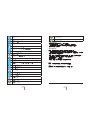 3
3
-
 4
4
-
 5
5
-
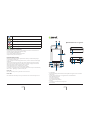 6
6
-
 7
7
-
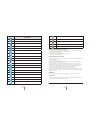 8
8
-
 9
9
-
 10
10
-
 11
11
-
 12
12
-
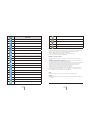 13
13
-
 14
14
-
 15
15
-
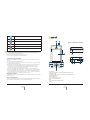 16
16
-
 17
17
-
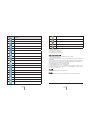 18
18
em outras línguas
- italiano: Gigabyte GSmart i300
- English: Gigabyte GSmart i300
- русский: Gigabyte GSmart i300
- Nederlands: Gigabyte GSmart i300